参照
https://blog.csdn.net/qq_41946216/article/details/134345137
操作系统版本:ubuntu-server-22.04.3
虚拟机:virtualbox7.0
部署hive
下载上传
下载地址
http://archive.apache.org/dist/hive/
apache-hive-3.1.3-bin.tar.gz
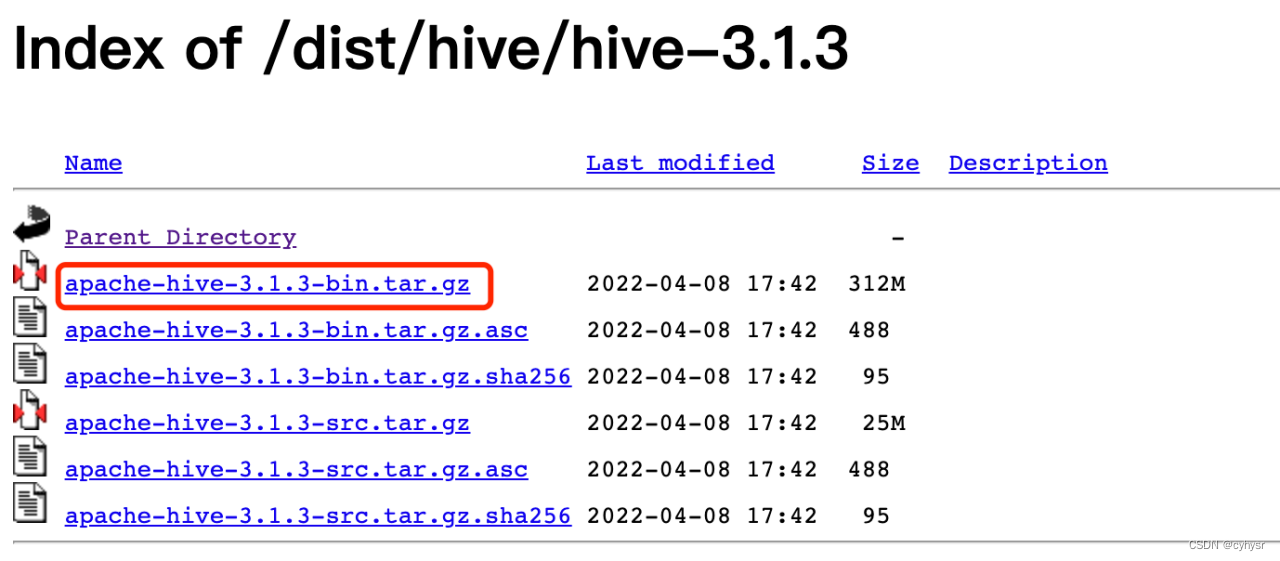
以root用户上传至 /opt

以root用户解压 tar zxvf apache-hive-3.1.3-bin.tar.gz
改名 mv apache-hive-3.1.3-bin hive

配置环境变量
以root用户登录,vi ~/.profile

文件中添加
export HIVE_HOME=/opt/hive
export PATH=$PATH:$HIVE_HOME/bin

保存后,刷新生效
source .profile

此时输入hive回车,虽然报错,但是命令已经可以被识别。
配置文件
配置文件均位于,$HIVE_HOME/conf,cd到该目录后,分别复制如下的模板文件进行调整。

hive-env.sh
以root用户,复制模板文件hive-env.sh.template
cp hive-env.sh.template hive-env.sh

vi hive-env.sh
添加 export HADOOP_HOME=/opt/hadoop
export HIVE_CONF_DIR=/opt/hive/conf

hive-site.xml
以root用户,复制模板文件hive-default.xml.template
cp hive-default.xml.template hive-site.xml
vi hive-site.xml,在文件顶部添加mysql连接信息,其余内容均删除。

完整mysql连接内容如下:
<property><name>javax.jdo.option.ConnectionURL</name>
<value>jdbc:mysql://localhost:3306/hive?createDatabaseIfNotExist=true&useUnicode=true&characterEncoding=UTF-8&useSSL=false</value>
<name>javax.jdo.option.ConnectionDriverName</name>
<value>com.mysql.jdbc.Driver</value>
<name>javax.jdo.option.ConnectionUserName</name>
<value>root</value>
<name>javax.jdo.option.ConnectionPassword</name>
<value>root</value>
拷贝jar包
驱动
mysql驱动
mysql连接器下载上传解压拷贝
https://downloads.mysql.com/archives/c-j/

以root用户上传至/opt



cp mysql-connector-java-5.1.49/mysql-connector-java-5.1.49-bin.jar /opt/hive/lib/

guava包
hadoop和hive里面的guava包版本可能不一致,那么用hadoop里面的覆盖掉hive里面的。
hadoop 中的版本是27

hive中的版本是19

用hadoop的覆盖hive的
cp /opt/hadoop/share/hadoop/common/lib/guava-27.0-jre.jar /opt/hive/lib/
删除hive的旧依赖包
rm /opt/hive/lib/guava-19.0.jar

初始化
三个步骤
启动mysql
查看是否启动,如果没有启动,则启动
systemctl status msyqld.server
systemctl start msyqld.server

启动hadoop
start-all.sh
jps

初始化hive
以root用户,进入hive安装目录
cd /opt/hive

执行格式化命令,初始化hive
schematool -dbType mysql -initSchema


如上所示,初始化完成。
启动hive
以root用户登录,输入hive命令,启动hive

上图表明已经进入到hive shell,使用show databases,查看到如下内容,说明安装成功。

版权归原作者 cyhysr 所有, 如有侵权,请联系我们删除。